在当今社会,手机已经成为人们生活中不可或缺的重要工具,而随着智能设备的普及,小米路由器作为一款性能强大、功能丰富的网络设备,也受到了越来越多人的青睐。如何利用手机来设置小米路由器,以及如何将手机与小米路由器进行绑定呢?接下来我们就一起来了解一下手机添加小米路由器的详细步骤。
手机添加小米路由器绑定步骤
具体步骤:
1.首先,在手机应用市场下载安装“小米路由器”APP。
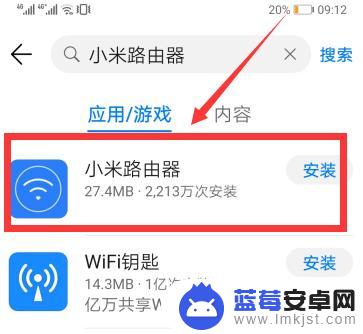
2.打开小米路由器,点击右上角“+”再选择“添加路由器”。
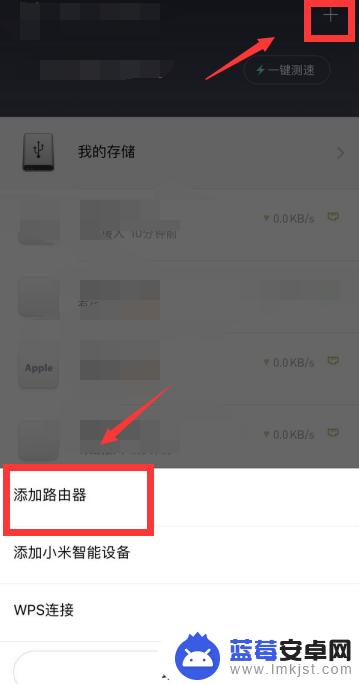
3.无线局域网界面,选择要连接的WiFi网络。
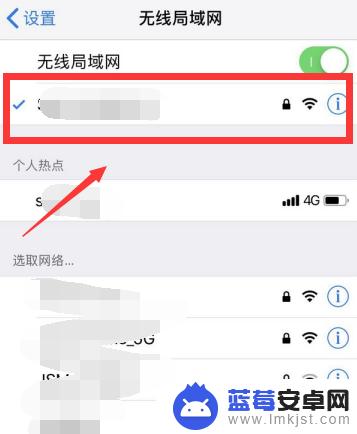
4.搜索添加小米路由器,点击“我已经连接上了”。
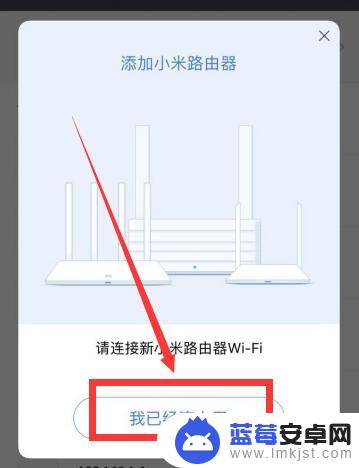
5.发现一台小米路由器,点击“立即绑定”。
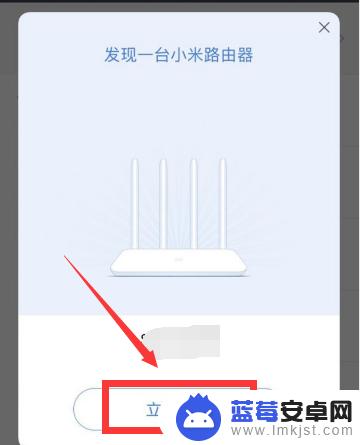
6.输入管理密码,点击“确认绑定”。
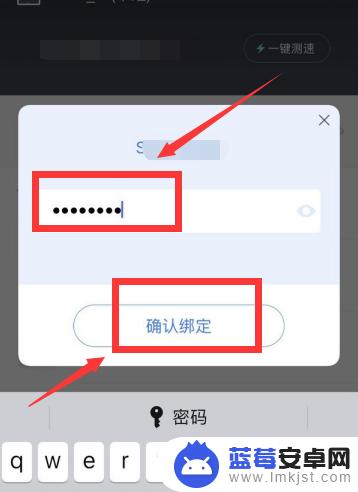
7.绑定成功,首页左上角顶部就会显示小米路由器名称。
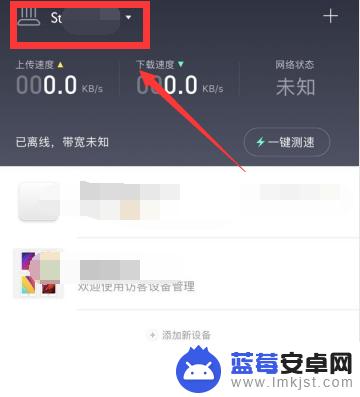
以上就是手机如何设置小米路由器的全部内容,碰到同样情况的朋友们赶紧参照小编的方法来处理吧,希望能够对大家有所帮助。












